Sei un utente TikTok e lo scorrimento delle foto non funziona sull’app? Vuoi sapere perché non puoi utilizzare la funzione Photo Swipe su Tiktok ? Se hai tutte queste domande in mente, non preoccuparti perché questo blog ti aiuterà.
Conosciamo tutti TikTok e i suoi usi. Ha molte funzionalità che gli utenti utilizzano quotidianamente. A volte, l’app si blocca su qualche errore o alcune funzionalità non funzionano. Molti utenti hanno segnalato di non poter utilizzare la funzione Photo Swipe su TikTok.
Quindi, in questo articolo, tratterò tutti i motivi dell’errore e i possibili modi per correggere lo scorrimento delle foto di TikTok che non funziona su Android.
Perché non è attivo lo scorrimento delle foto TikTok Android?
Bene, ci sono diverse cause dell’errore e ne ho menzionate alcune di seguito.
Diamo un’occhiata:
- Connessione Internet instabile
- Problema temporaneo
- I file della cache dell’app sono danneggiati
- L’app è obsoleta
- Interruzione del server TikTok
- Estensione VPN abilitata
- Qualche tipo di problema tecnico nell’app
- App di terze parti
Quindi questi sono alcuni motivi comuni per cui lo scorrimento di TikTok non funziona.
Come risolvere il problema con lo scorrimento delle foto di TikTok che non funziona su Android
Ora è il momento di trovare e applicare tutti i metodi che ti aiuteranno a correggere l’errore su TikTok e quindi a utilizzare l’app senza problemi.
Quindi andiamo avanti.
Metodo 1: controlla la connessione Internet
Uno dei motivi principali dell’errore può essere dovuto a una scarsa connessione Internet. Quando il tuo dispositivo non dispone di una connessione Internet potente, alcune app o le sue funzionalità non funzionano. Quindi dovresti assicurarti che la tua connessione Internet sia migliore. In caso contrario, puoi passare ai dati mobili se utilizzi il WiFi .
Metodo 2: controlla il limite delle foto
Esiste un limite all’utilizzo della funzione Scorri foto in cui è consentito caricare solo 10 foto. Questo è lo stesso sia per i telefoni Android che per quelli iOS. Quando provi a caricare più di 10 immagini, la funzione di scorrimento delle foto potrebbe non funzionare.
Pertanto, in una situazione del genere, ti consigliamo di controllare il numero di foto e di non superare il limite.

Metodo 3: utilizzare un nuovo account
Se ancora non riesci a utilizzare la funzione, puoi creare un nuovo account. Crea semplicemente un nuovo account su TikTok e controlla se lo scorrimento delle foto funziona o meno.
Ecco come creare un nuovo account su TikTok :
- Innanzitutto, avvia l’ app TikTok e apri Profilo
- Ora fai clic sul nome utente > scegli Aggiungi account > Crea un nuovo account
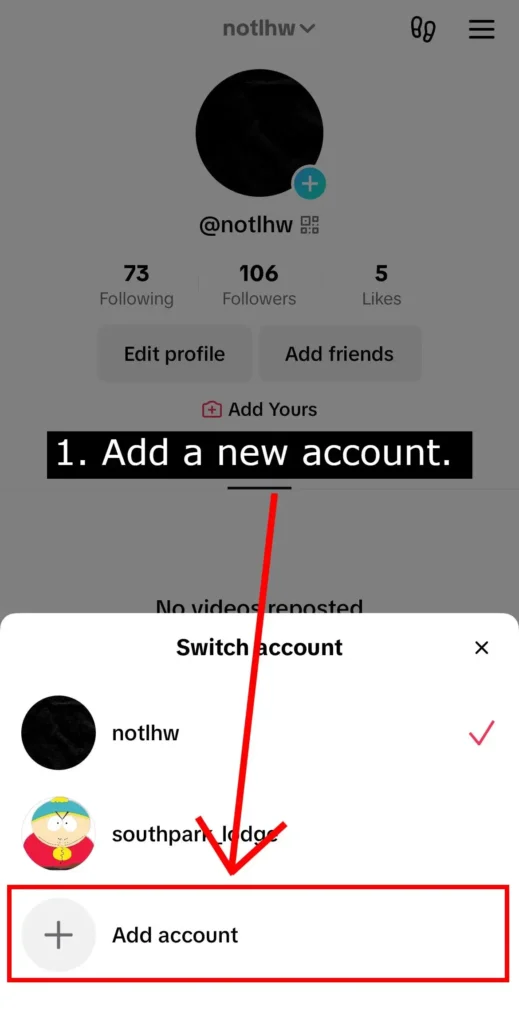
- Quindi, fai clic sull’icona + > utilizza la modalità Scorri foto
- Qui, scegli le tue foto e pubblica una presentazione come privata
- Successivamente, forza l’arresto dell’app e riavviala
- Infine, vai al tuo account principale e utilizza la funzione Photo Swipe sul tuo dispositivo
Metodo 4: Elimina cache e dati di TikTok
Quando i file della cache dell’app vengono danneggiati, non puoi utilizzare l’app o le sue funzionalità. In tal caso, dovresti cancellare i file della cache dell’app TikTok .
Segui i passi:
- Innanzitutto, apri Impostazioni sul tuo telefono Android
- Ora fai clic sull’opzione App e notifiche
- Quindi, scegli l’ app TikTok dall’elenco
- Quindi, fai clic su Archiviazione e cache
- Qui, fai clic sull’opzione Cancella cache
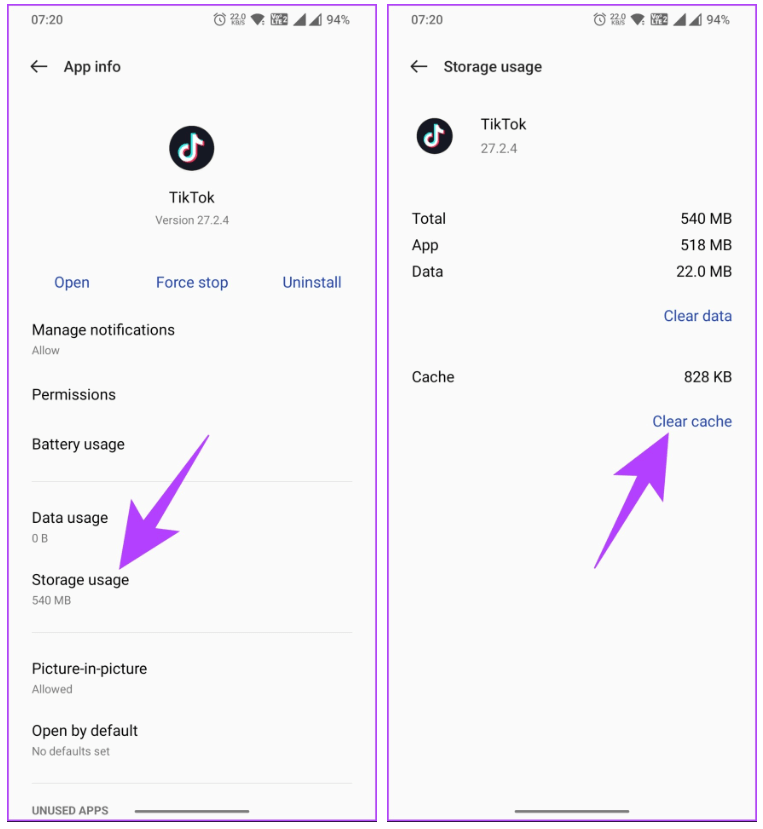
Infine, chiudi l’app e riavviala per verificare se l’errore è stato risolto
Metodo 5: controlla lo stato del server TikTok
È importante verificare se si è verificata un’interruzione del server su Tiktok. Nella maggior parte dei casi, quando il server non è attivo, non è possibile accedere all’app. Ricorda, il problema del server è una cosa comune da sperimentare quando si accede a qualsiasi app di social media.
Quindi dovresti scoprire se l’app sta affrontando tempi di inattività. Visita il sito web Downdetector e controlla lo stato attuale dell’app. Se c’è qualche problema, mantieni la pazienza finché non si risolve da solo.
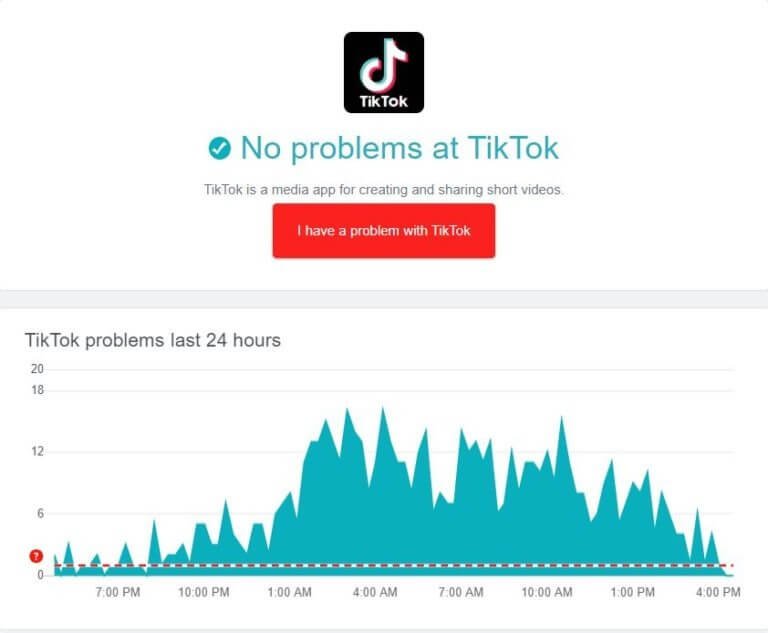
Metodo 6: controlla e aggiorna l’app TikTok
Nel frattempo dovresti anche controllare se l’app è obsoleta. Nella maggior parte dei casi, il problema si verifica perché l’ app TikTok è in esecuzione sulla versione precedente. Pertanto, ogni volta che ricevi un errore come lo scorrimento delle foto che non funziona, controlla se l’app necessita di un aggiornamento.
Segui i passi:
- Innanzitutto, apri l’ app Google Play Store sul tuo dispositivo
- Ora cerca l’ icona con tre linee orizzontali (pulsante Menu) nell’angolo in alto a sinistra
- Seleziona ” Gestisci app e dispositivo ” dall’elenco
- Trova TikTok nella sezione delle applicazioni installate; se è disponibile un aggiornamento, dovrebbe essere visualizzato ” Aggiornamento “.
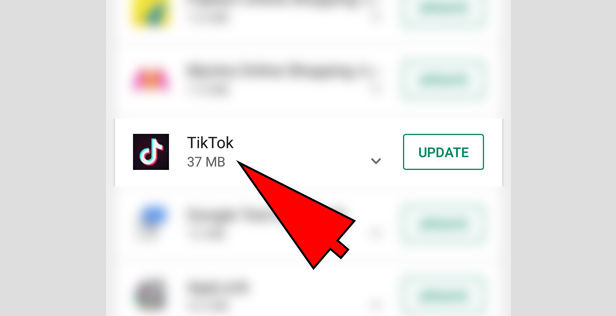
- Fare clic su ” Aggiorna ” per installare la versione più recente dell’app
Metodo 7: utilizzare un altro account e tornare nuovamente all’account principale
Un altro trucco suggerito per correggere lo scorrimento delle foto che non funziona su TikTok è passare a un altro account e tornare nuovamente all’account principale. Questo è un metodo efficace per risolvere il problema.
Segui i passaggi seguenti:
- Innanzitutto, avvia TikTok > fai clic su Profilo
- Ora fai clic sul nome utente > passa a un altro account
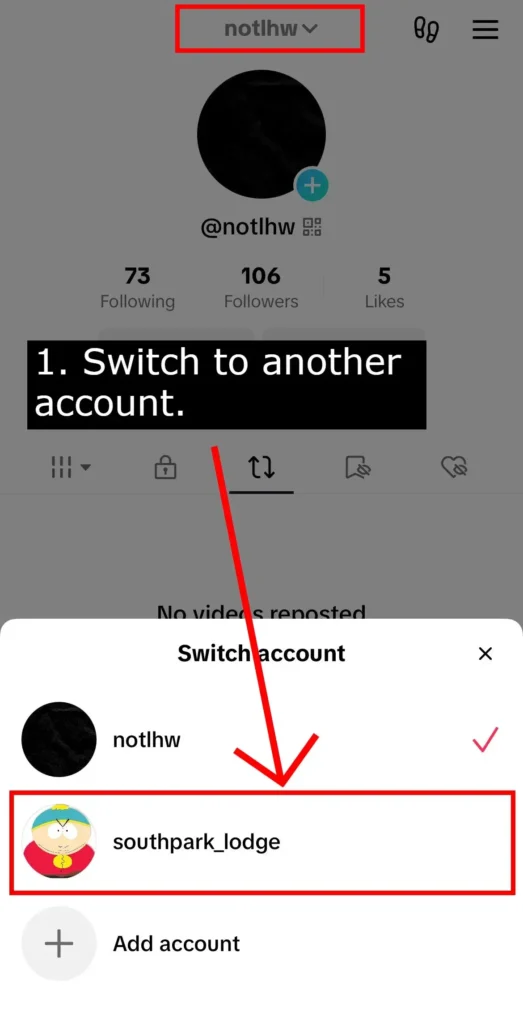
- Successivamente, fai clic sull’icona ” + ” per utilizzare la modalità Foto
- Qui, scegli alcune foto e pubblica una presentazione come privata
- Successivamente, forza l’arresto dell’app e riavviala
Infine, passa nuovamente al tuo account principale e prova a utilizzare la funzione Scorri foto
Metodo 8: disattivare le estensioni di terze parti
Se utilizzi estensioni di terze parti che possono impedirti di utilizzare l’ app TikTok, dovresti disabilitare immediatamente tali estensioni. Molti utenti utilizzano un firewall, un blocco degli annunci o qualcos’altro.
Pertanto ti consigliamo di disabilitare tutte quelle estensioni dal tuo telefono poiché potrebbero interferire con l’ app TikTok. Per prestazioni fluide, è l’opzione migliore.
Metodo 9: disconnettersi e accedere all’app TikTok
Se lo scorrimento delle foto di TikTok su Android non funziona ancora, è possibile disconnettersi dall’app ancora una volta e accedere nuovamente dopo un po’ di tempo. Questo è un trucco collaudato che ha aiutato molti utenti a eliminare l’errore.
Segui i passaggi seguenti:
- Innanzitutto, apri l’ app TikTok
- Tocca l’opzione ” Io ” nell’angolo in basso a destra
- Tocca i tre punti nell’angolo in alto a destra per ulteriori opzioni
- Scorri verso il basso fino alla fine dell’elenco e seleziona ” Esci “

- Dopo aver atteso un po’ di tempo, accedi nuovamente all’app utilizzando le tue credenziali
Metodo 10: reinstallare l’app TikTok
Infine, quando tutti i metodi sopra indicati non funzionano per te, è il momento di reinstallare l’app. Questo processo darà un nuovo inizio all’app e tutti i tipi di bug o problemi verranno rimossi.
Segui i passaggi indicati:
- Innanzitutto, apri la schermata Home e premi a lungo l’ app TikTok
- Ora tocca Disinstalla dal menu visualizzato

- Successivamente, apri Google Play Store e cerca l’ app TikTok
- Qui, tocca l’ opzione Installa
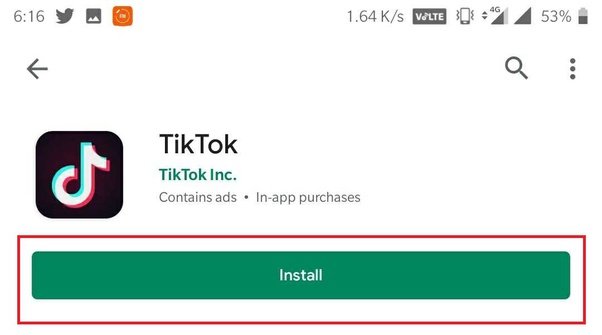
Una volta installata l’app, accedi all’app e verifica se puoi utilizzare la funzione Scorri foto su TikTok
Avvolgendo
Quindi tutte queste sono alcune delle soluzioni migliori e possibili per lo scorrimento delle foto di TikTok che non funziona su Android. Esistono diverse ragioni alla base del problema, ma nulla di cui preoccuparsi poiché l’errore può essere risolto facilmente. Segui i metodi discussi qui e utilizza la funzione Photo Swipe su TikTok senza alcun problema.
Inoltre, se hai suggerimenti o domande, inseriscili nella sezione commenti qui sotto.
Sophia Louis is a professional blogger and SEO expert. Loves to write blogs & articles related to Android & iOS Phones. She is the founder of it.android-ios-data-recovery.com and always looks forward to solve issues related to Android & iOS devices
